7-Zip 是一款免费的、开源的文件压缩与解压缩工具,支持多种压缩格式,包括 ZIP、7Z、GZIP、BZIP2 等。它具有高压缩比、高速度、多平台支持等特点,是计算机用户必备的工具之一。本文将详细介绍 7-Zip 的基本概念、安装、使用方法以及高级技巧,帮助您轻松掌握这款实用的文件压缩工具。
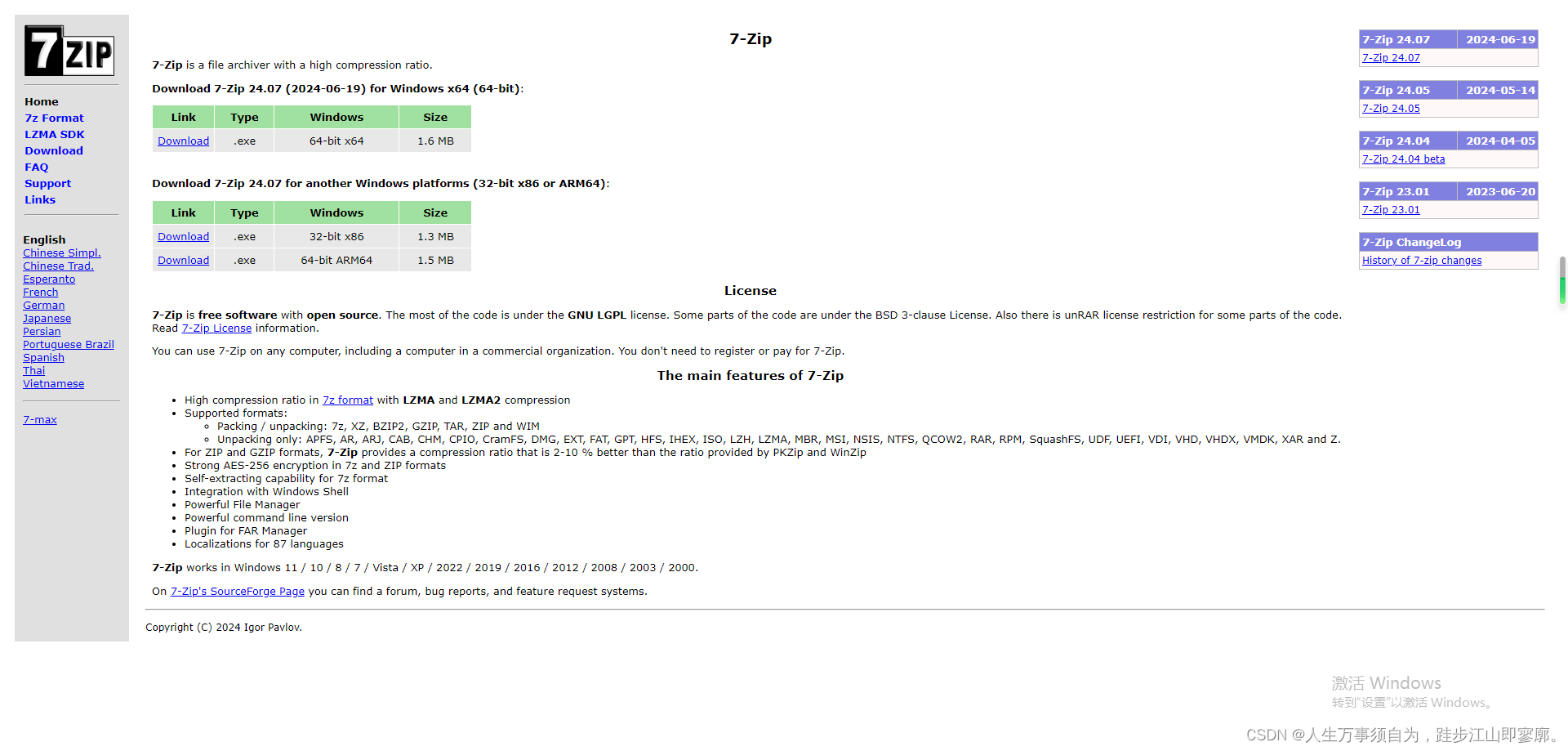
一、7-Zip 概述
1.1 7-Zip 简介
7-Zip 是一款由俄罗斯程序员 Igor Pavlov 开发的免费开源文件压缩与解压缩工具。它支持多种压缩格式,包括 ZIP、7Z、GZIP、BZIP2 等,并且具有高压缩比、高速度、多平台支持等特点。7-Zip 广泛应用于各种场景,如文件备份、数据传输、软件打包等。
1.2 7-Zip 特点
- **高压缩比**:7-Zip 采用 LZMA 压缩算法,具有较高的压缩比,可以节省磁盘空间。
- **高速度**:7-Zip 压缩和解压缩速度较快,尤其是在处理大文件时表现突出。
- **多平台支持**:7-Zip 支持 Windows、Linux、macOS 等操作系统,方便在不同平台上使用。
- **开源免费**:7-Zip 是一款开源软件,用户可以免费使用,并且可以查看源代码。
二、7-Zip 安装与使用
2.1 安装 7-Zip
在 Windows 系统上安装 7-Zip
1. 下载 7-Zip 的 Windows 版本,可以从官方网站(https://www.7-zip.org/download.html)下载。
2. 双击下载的安装包,按照提示完成安装。
在 Linux 系统上安装 7-Zip
1. 在 Linux 系统中,可以使用包管理器安装 7-Zip。例如,在 Ubuntu 系统中,可以使用以下命令安装:
sudo apt-get update
sudo apt-get install p7zip-full
在 CentOS 系统中,可以使用以下命令安装:
sudo yum install p7zip
在 macOS 系统上安装 7-Zip
1. 在 macOS 系统中,可以使用 Homebrew 安装 7-Zip。首先,安装 Homebrew:
/bin/bash -c "$(curl -fsSL https://raw.githubusercontent.com/Homebrew/install/HEAD/install.sh)"
然后,使用 Homebrew 安装 7-Zip:
brew install p7zip
2.2 基本使用
压缩文件
1. 在需要压缩的文件或文件夹上右键,选择“7-Zip > 添加到压缩文件”。
2. 在弹出的压缩文件参数设置窗口中,选择压缩格式、压缩等级等参数。
3. 点击“确定”按钮,开始压缩文件。
解压文件
1. 在需要解压的压缩文件上右键,选择“7-Zip > 提取到...”。
2. 在弹出的解压路径选择窗口中,选择解压路径。
3. 点击“确定”按钮,开始解压文件。
浏览压缩文件
7-Zip 支持在软件界面上直接浏览压缩文件。只需双击压缩文件,7-Zip 会自动打开压缩文件浏览窗口,您可以在这里查看、提取或删除压缩文件中的内容。
三、7-Zip 高级技巧
3.1 分卷压缩
当需要压缩的文件过大时,可以使用 7-Zip 的分卷压缩功能。在压缩文件参数设置窗口中,切换到“高级”选项卡,勾选“创建分卷,大小”并在其后输入每个分卷的大小。点击“确定”按钮,开始分卷压缩。
3.2 加密压缩文件
为了保护压缩文件中的数据安全,7-Zip 提供了加密功能。在压缩文件参数设置窗口中,切换到“高级”选项卡,勾选“设置密码”,输入密码并确认。点击“确定”按钮,开始加密压缩。
3.3 创建自解压文件
7-Zip 可以将压缩文件创建为自解压文件,方便在没有安装 7-Zip 的电脑上解压文件。在压缩文件参数设置窗口中,切换到“高级”选项卡,勾选“创建自解压文件”。点击“确定”按钮,开始创建自解压文件。
3.4 使用命令行工具
7-Zip 还提供了命令行工具,方便在脚本或批处理文件中使用。打开命令提示符,进入 7-Zip 安装目录,使用以下命令进行压缩和解压操作:
- 压缩文件:`7z a 压缩文件名 源文件或文件夹`
- 解压文件:`7z x 压缩文件名 目标文件夹`
3.5 创建压缩文件
除了压缩单个文件或文件夹外,7-Zip 还可以创建包含多个文件的压缩文件。在压缩文件参数设置窗口中,切换到“高级”选项卡,勾选“添加文件到压缩文件”。点击“确定”按钮,开始创建压缩文件。
3.6 修复压缩文件
7-Zip 具有强大的压缩文件修复功能。在需要修复的压缩文件上右键,选择“7-Zip > 修复压缩文件”,7-Zip 会自动检测并修复压缩文件中的错误。
四、总结
7-Zip 作为一款功能强大的文件压缩与解压缩工具,具有高压缩比、高速度、多平台支持等特点。通过本文的介绍,您已经了解了 7-Zip 的基本概念、安装、使用方法以及高级技巧。在实际使用过程中,合理使用 7-Zip,可以大大提高您的文件处理效率,确保数据的安全和完整性。随着技术的不断发展,7-Zip 也在不断优化和更新,为用户提供更多便利的功能和优化。希望本文能够帮助您更好地理解和应用 7-Zip,为您的文件管理带来更多的便利。
























 168
168











 被折叠的 条评论
为什么被折叠?
被折叠的 条评论
为什么被折叠?










